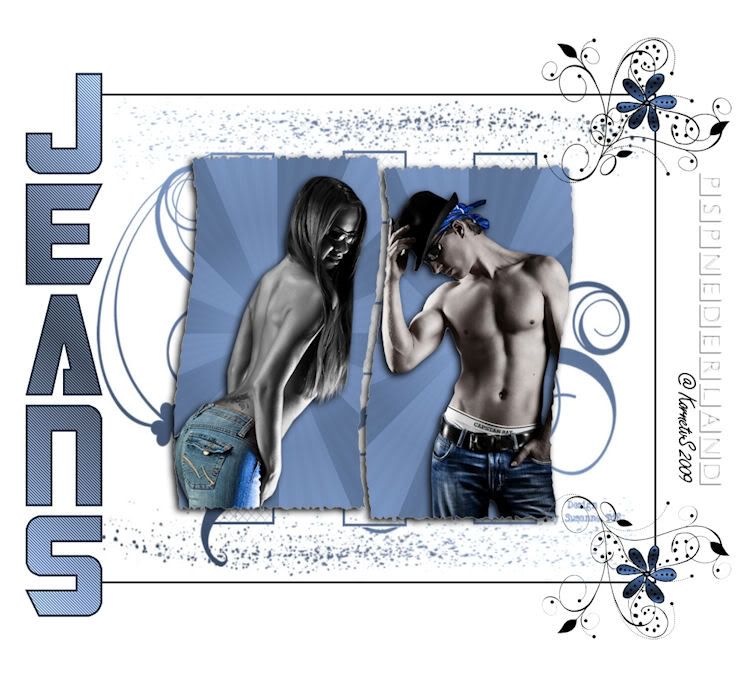
Benodigdheden:
Twee bij elkaar passende verticale tubes van 500 pixels hoogte
De tubes bij de les zijn gevonden op internet, zijn ze van jou? Laat het me weten dan krijg je de credits
of ze worden verwijderd
Filters:
Funhouse 1&2
Filters Unlimited 2.0
penta.com
Masker:
tde_maske_31
Doodle:
jillzy_purple_doodle
Materialen
Sla het masker op in de map maskers en open de doodle in PSP.
Veel plezier met de les!
01. Open beide tubes en maak ze eventueel op maat.
02. Gereedschap Pipet – Kies een lichte voor- en een donkere achtergrondkleur uit de tubes.
Schrijf de nummers op die bij K en V staan van de achtergrondkleur.
03. Open een nieuwe transparante afbeelding van 350 x 600 pixels.
04. Materialen – Zet de voorgrondkleur op verloop: Voorgrond-achtergrond met
onderstaande instellingen:
Stijl: Lineair - Hoek: 45 – Herhalingen: 1 – Omkeren: Aangevinkt. (lichte kleur in het midden,
zo niet dan Omkeren: Niet aangevinkt)
05. Gereedschap Vlakvulling – Vul de afbeelding met het verloop.
06. Effecten – Insteekfilters – Funhouse – Chaos Mirror – Standaardinstellingen.
07. Effecten – Insteekfilters – Filters Unlimited 2.0 met onderstaande instellingen:
Links: Edges, Square – Rechts: Square Edge 11.
08. Afbeelding – Formaat wijzigen – 90% - Nieuwe resolutie met: Bicubisch.
Formaat van alle lagen wijzigen: Niet aangevinkt.
09. Afbeelding – Doekgrootte – 750 x 650 pixels – Plaatsing: Linksboven.
10. Lagen – Dupliceren.
11. Effecten – Afbeeldingseffecten – Verschuiving met onderstaande instellingen:
Verschuiving: Horizontale verschuiving: 285 – Verticale verschuiving: -15 – Aangepast: Aangevinkt.
Randmodus: Omloop: Aangevinkt.
12. Lagen – Samenvoegen - Omlaag samenvoegen.
13. Bewerken – Knippen.
14. Bewerken – Plakken als nieuwe laag. (zo staat het meteen mooi in het midden van de
afbeelding)
15. Activeer de eerste tube.
Bewerken – Kopiëren.
16. Terug naar de tag.
Bewerken – Plakken als nieuwe laag.
17. Gereedschap Verplaatsen – Zet de tube op het linkervlak, de tube mag er overheen
vallen, dat halen we later weg.
18. Effecten – 3D-effecten – Slagschaduw met onderstaande instellingen:
Verticaal: 4 - Horizontaal: -4 – Dekking: 100 – Vervaging: 10 – Kleur: Zwart.
19. Herhaal punt 15 t/m 18 voor de tweede tube waarbij je deze op het rechtervlak plaatst.
20. Lagen – Samenvoegen – Omlaag samenvoegen.
21. Lagenpalet – Activeer Raster 2.
22. Selecties – Alles selecteren.
23. Selecties – Zwevend.
24. Selecties – Omkeren.
25. Lagenpalet – Activeer Raster 3.
Druk één keer op de ‘Delete’ toets.
26. Selecties – Niets selecteren.
27. Lagen – Samenvoegen – Omlaag samenvoegen.
28. Effecten – 3D-effecten – Slagschaduw – Instellingen staan goed.
29. Afbeelding – Formaat wijzigen – 90% - Overige instellingen staan goed.
30. Lagenpalet – Activeer Raster 1.
31. Gereedschap Vlakvulling – Vul de laag met het verloop.
32. Lagen – Masker laden/opslaan – Masker laden vanaf schijf – Kies: tde_maske_31 met
onderstaande instellingen:
Luminantie van bron – Aanpassen aan doek – Transparantie omkeren – Alle maskers
verbergen: Aangevinkt.
33. Afbeelding – Randen toevoegen – Symmetrisch: Niet aangevinkt.
Bovenaan, Rechts, Onderaan: 3 – Links: 0 – Kleur: Achtergrondkleur.
34. Afbeelding – Randen toevoegen – 125 pixels – Wit – Symmetrisch: Aangevinkt.
35. Activeer de doodle jillzy_purple_doodle.
Aanpassen – Kleurtoon en verzadiging – Inkleuren – Vul de nummers in van punt 02.
36. Afbeelding – Formaat wijzigen – 50% - Overige instellingen staan goed.
37. Bewerken – Kopiëren.
38. Terug naar de tag.
Bewerken – Plakken als nieuwe laag.
39. Gereedschap Verplaatsen – Zet de doodle in de rechter bovenhoek. (zie mijn voorbeeld)
40. Lagen – Dupliceren.
41. Afbeelding – Omdraaien.
42. Materialen – Draai de kleuren om.
43. Gereedschap Tekst – Font en Grootte naar keuze – Richting: Verticaal en links.
Anti-alias: Scherp – Dikte streek: 3 - Maken als: Zwevend. Typ je woord en plaats deze
links in de afbeelding. Zorg dat de uiteinden van de lijnen netjes onder de letters vallen.
(zie mijn voorbeeld)
44. Selecties – Wijzigen – Inkrimpen – Aantal pixels: 3.
45. Effecten – Insteekfilters – penta.com – jeans – Standaardinstellingen.
46. Aanpassen – Scherpte – Verscherpen.
47. Selecties – Niets selecteren.
48. Lagen – Nieuwe rasterlaag.
49. Gereedschap Plaatjespenseel – Stempel je watermerk.
50. Lagen – Samenvoegen – Alle lagen samenvoegen.
51. Afbeelding – Formaat wijzigen – 750 pixels breedte.
52. Bestand – Exporteren – JPEG-optimalisatie.
Deze les is geschreven voor PSP Nederland door Vera en niets mag worden overgenomen (in zijn geheel of
in gedeelten) zonder schriftelijke toestemming. ©kornetvs 8 september 2009
Hier nog een voorbeeld:


Geen opmerkingen:
Een reactie posten